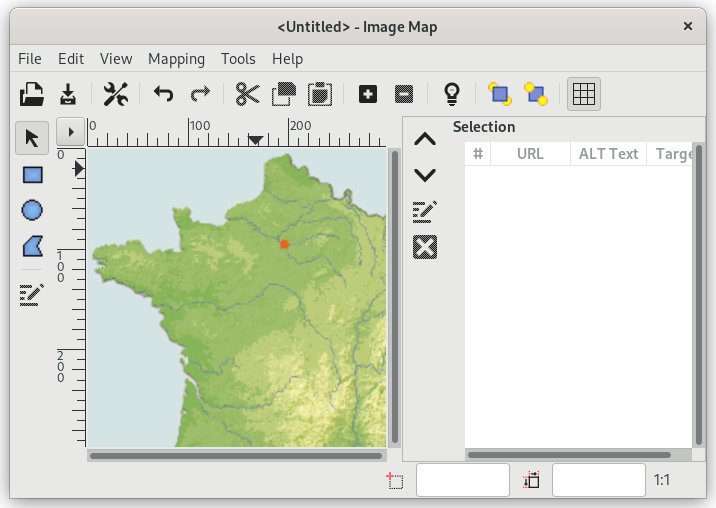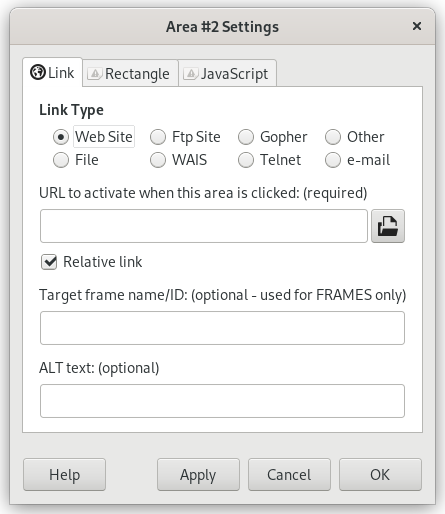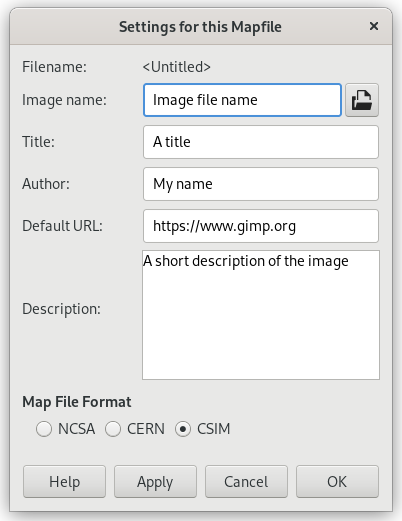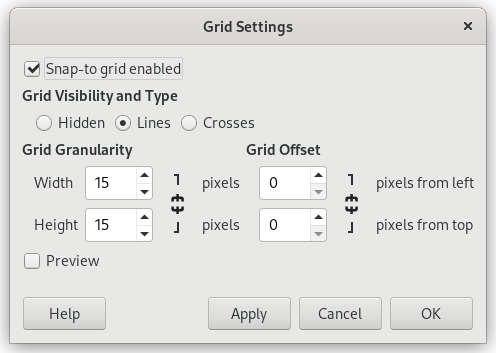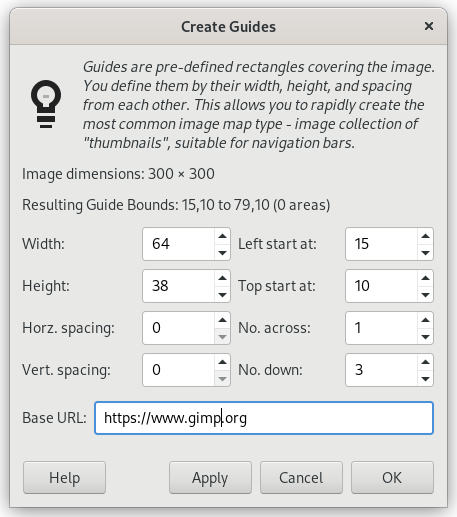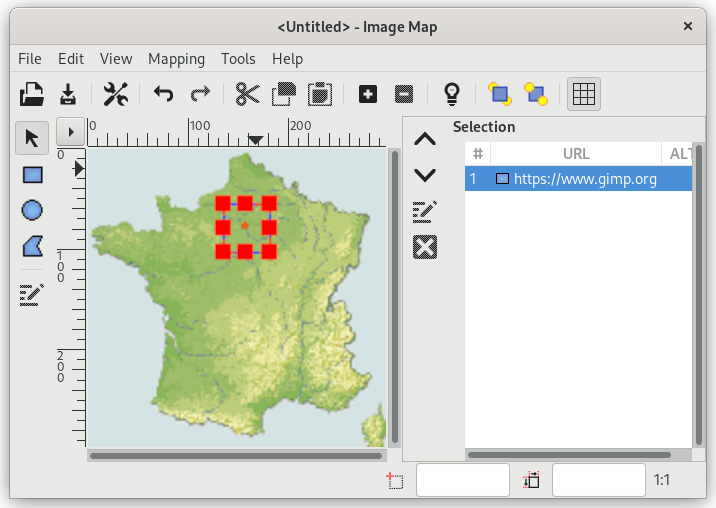La web utilitza amb freqüència imatges anomenades sensibles amb les quals és possible aconseguir diferents efectes quan certes àrees són habilitades pel cursor. L'ús més comú és, sens dubte, un enllaç dinàmic a una altra pàgina web quan es fa clic en una d'aquestes zones sensibles. Aquest «filtre» pot definir fàcilment les àrees sensibles en una imatge. Els programaris de creació de llocs web tenen aquesta característica estàndard. El GIMP també ho pot fer.
Aquest connector permet definir gràficament totes les àrees que voleu delimitar sobre la imatge. Obté la part rellevant de les etiquetes html que s'han de combinar en el lloc correcte del codi html. Podeu definir algunes accions enllaçades a aquestes àrees.
This is a complex tool which is not completely described here (it works about like Web page makers offering this function). However we want to describe here some of the most current handlings. If you want, you can find a more complete description in Grokking the GIMP with the link [GROKKING02].
La barra de menú és similar al menú principal, només alguns menús o entrades de menú són diferents:
- Fitxer
-
- Desa, Anomena i desa
-
A diferència d'altres filtres, aquest connector no fa una imatge sinó un fitxer de text. Cal desar el treball en un format text.
![[Suggeriment]](images/tip.png)
Suggeriment Amb → podeu veure el contingut del fitxer de text.
- Obre, Obre un fitxer recent
-
Amb el connector podeu obrir el fitxer desat. Les zones definides en el fitxer es carregaran i se sobreposaran a la vostra imatge; si la imatge mostrada no és l'original o no té la mateixa mida, el GIMP preguntarà si la voleu adaptar a l'escala.
- Edita
- Visualitza
-
Aquest menú ofereix funcions especials:
- Llista d'àrea
-
Podeu amagar o mostra l'àrea selecciona.
- Origen…
-
Es poden visualitzar les dades desades o llegir-les des del fitxer.
- Color, Gris
-
Podeu seleccionar el mode imatge i treballar amb una mostra en escala de grisos.
- Mapes
-
Poques vegades utilitzareu aquest menú, s'accedeix a les eines més fàcilment fent clic a les icones de la part esquerra de l'espai de treball.
- Fletxa
-
La fletxa representa l'eina Moure. Quan s'activa l'eina, podeu seleccionar una zona i desplaçar-la.
Amb un polígon, també podeu utilitzar la fletxa per a moure un dels punts vermells i deformar-lo. Feu clic dret en un segment entre dos punts vermells per a obrir un menú emergent que ofereix diverses opcions: afegir un nou punt, o eliminar-ne fent clic dret.
- Rectangle, Cercle, Polígon
-
Aquestes eines permeten crear diverses formes. Feu clic a la imatge i arrossegueu el punter fins que la forma té la mida desitjada i torneu a fer clic per a obrir l'Editor.
- Edita la informació del mapa…
-
Amb aquest diàleg senzill podeu introduir certs elements que s'han d'escriure en el fitxer de sortida; ja sigui com a comentaris (Autor, Descripció) o com a valors dels atributs de les etiquetes HTML (Nom de la imatge, Títol, URL per defecte).
- Eines
-
Al menú «Eines» podeu crear guies i quadrícules i fins i tot àrees rectangulars espaiades regularment.
- Graella, Paràmetres de la graella
-
Podeu activar o desactivar una quadrícula i ajustar-ne la configuració.
- Utilitza les guies del GIMP..., Crea les guies…
-
Les línies de la guia es creen a la vora de la imatge però es poden moure al voltant fent clic en els quadres vermells de cada línia, quelcom similar a les línies de guia del GIMP. Utilitzant les guies podeu fer rectangles actius a la imatge.
- Crea les guies
-
En lloc de crear formes geomètriques per a seleccionar les regions actives, podeu utilitzar un conjunt de rectangles, cadascun representa una zona activa, feu clic a «Crea les guies». Al menú emergent, s'estableix l'amplada i l'alçada dels rectangles, l'espai entre ells, el nombre de files i columnes, i el punt de partida a la part superior esquerra del conjunt. Totes les mesures són en píxels. Si el resultat no us satisfà, ajusteu cada rectangle movent els quadrats vermells, com sempre.
La majoria de les entrades són dreceres per funcions ja descrites, excepte:
- Mou l'àrea cap al davant, Mou l'àrea cap a baix
-
Ací podeu moure una entrada d'àrea a la part inferior o superior de la llista d'àrea.
A la zona principal de la finestra del mapa d'imatge, al cantó esquerre, hi trobareu l'espai de treball on podreu dibuixar totes les formes que vulgueu amb les eines adequades.
Beside the working area there are vertically displayed icons, one for pointing, three for calling tools to generate various shape areas, one to edit zone properties, and finally one to erase a selected zone; you can call these functions from the Mappings menu too.
![[Atenció]](images/caution.png)
|
Atenció |
|---|---|
|
Recordeu que les àrees no s'han de solapar. |
A la dreta hi ha un espai de mostra, amb una llista de propietats de l'espai creat. Un clic en un dels elements de la llista, selecciona automàticament la forma corresponent a l'espai de treball, llavors es pot modificar.
Al costat hi ha un conjunt vertical d'icones; el seu ús és obvi però hi ha una ajuda emergent que dona una mica d'informació sobre cada funció.
Desafortunadament, el conjunt de símbols per a desplaçar la llista amunt o avall no funcionen ací. Per descomptat, eviteu crear espais superposats si no utilitzeu aquestes funcions.